Nuget으로 설치
PM> Install-Package Spire.Doc
관련 링크

텍스트 상자는 Word 문서를 만들 때 일반적으로 사용됩니다. 콘텐츠를 강조하거나, 인용문을 표시하거나, 레이아웃 디자인을 향상시키는 데 도움이 됩니다. 그러나 문서를 정리하거나 서식을 다시 지정해야 할 때 이러한 텍스트 상자는 더 이상 필요하지 않을 수 있습니다. 이 기사에서는 수동으로 또는 C# 코드를 사용하여 하나 또는 모든 텍스트 상자를 자동으로 제거하여 Word에서 텍스트 상자를 삭제하는 방법을 배웁니다.
Microsoft Word를 사용하여 Word 문서에서 수동으로 텍스트 상자 삭제
먼저 Word 문서에서 텍스트 상자를 수동으로 삭제하는 방법을 살펴보겠습니다. 가장 널리 사용되는 워드 프로세싱 도구 중 하나인 Microsoft Word는 텍스트 상자를 쉽게 삽입하고 제거할 수 있도록 합니다. 텍스트 상자 삭제는 간단한 2단계 프로세스입니다. 제거하려는 텍스트 상자를 선택한 다음 Delete 키를 누릅니다. 아래에서 이 단계를 자세히 안내해 드리겠습니다.
1. Word 파일에서 텍스트 상자를 삭제하는 단계:
- Word 문서를 열고 제거하려는 텍스트 상자를 찾습니다.
- 텍스트 상자를 클릭하여 선택합니다.
- 백스페이스 키를 눌러 삭제하거나 바로 가기 Ctrl + X를 사용하여 문서에서 잘라냅니다.
2. Word 문서에서 텍스트 상자를 일괄 삭제하는 단계:
- 키보드의 Ctrl 키를 누르고 있습니다.
- Ctrl을 누른 상태에서 삭제하려는 각 텍스트 상자를 왼쪽 클릭하여 모두 선택합니다.
- 선택이 완료되면 백스페이스 키를 눌러 선택된 모든 텍스트 상자를 한 번에 제거합니다.
참고: 선택할 때 각 텍스트 상자의 테두리를 클릭하고 내부의 텍스트를 클릭하지 않도록 하십시오.
또한 읽기: C#을 사용하여 Word에 텍스트 상자를 삽입하는 방법 >>
C#을 사용하여 Word 파일에서 자동으로 텍스트 상자 삭제
Word에서 텍스트 상자를 수동으로 삭제하는 것은 쉽지만 문서에 수십 개의 텍스트 상자가 있다면 어떨까요? 여러 상자를 선택하기 위해 Ctrl 키를 사용하는 것조차 시간이 많이 걸리고 오류가 발생하기 쉽습니다. 다행히 C#을 사용하면 이 작업을 자동화할 수 있습니다. 단일 텍스트 상자를 제거해야 하든 대량으로 모두 삭제해야 하든 C#은 프로세스를 빠르고 쉽게 만듭니다.
이 튜토리얼에서는 Spire.Doc for .NET을 사용하여 코드를 통해 Word 문서에서 텍스트 상자를 신속하게 삭제하는 방법을 시연합니다. 이 강력한 라이브러리는 공식 웹사이트에서 다운로드하거나 NuGet을 통해 설치할 수 있습니다. 텍스트 편집, 서식 지정, 레이아웃과 같은 Microsoft Word에서 사용할 수 있는 모든 핵심 기능을 지원하며 개발자를 위한 추가 고급 기능도 제공합니다.
1. C#을 사용하여 Word에서 특정 텍스트 상자 삭제
C#을 사용하여 Word에서 특정 텍스트 상자를 제거하는 것은 간단합니다. 프로세스는 문서 로드, 대상 텍스트 상자 찾기, 제거의 세 가지 주요 단계로 구성됩니다. 아래는 완전한 코드 예제입니다. 스니펫 바로 다음에 각 부분이 어떻게 작동하는지 분석해 보겠습니다.
코드 예제 — Word에서 첫 번째 텍스트 상자 삭제:
using Spire.Doc;
namespace Removetextbox
{
class Program
{
static void Main(string[] args)
{
// Document 인스턴스 생성
Document Doc = new Document();
// Word 문서 로드
Doc.LoadFromFile("E:/Administrator/Python1/input/textbox.docx");
// 가장 먼저 삽입된 텍스트 상자 제거 (컬렉션에서 마지막)
if (Doc.TextBoxes.Count > 0)
{
Doc.TextBoxes.RemoveAt(Doc.TextBoxes.Count - 1);
}
// 수정된 문서 저장
Doc.SaveToFile("E:/Administrator/Python1/output/removefirsttextbox.docx", FileFormat.Docx);
}
}
}
결과 미리보기: 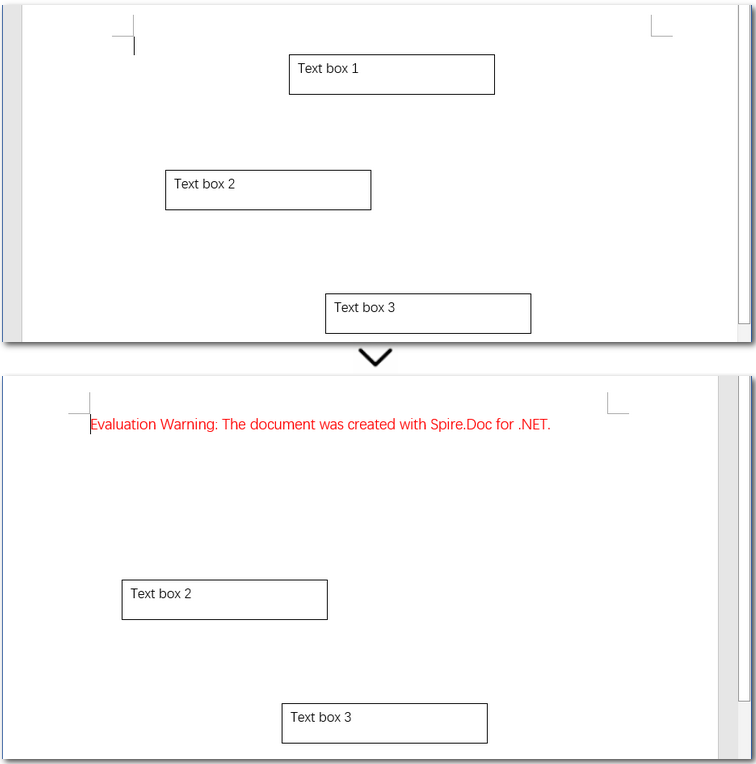
자세한 단계 설명:
- Document 클래스의 객체를 만들고 Word 문서를 로드합니다.
- Document.TextBoxes.RemoveAt() 메서드를 사용하여 첫 번째 텍스트 상자를 제거합니다.
- 수정된 Word 파일을 새 파일로 저장합니다.
참고: Word가 내부적으로 텍스트 상자를 저장하는 방식 때문에 마지막에 삽입된 것이 TextBoxes 컬렉션에 먼저 나타납니다. 이것은 Spire.Doc에 국한된 것이 아니라 Word의 문서 구조의 결과입니다. 결과적으로 이 예제에서는 가장 먼저 삽입된 텍스트 상자를 대상으로 역방향 인덱싱을 사용합니다.
2. C#을 사용하여 Word에서 모든 텍스트 상자 일괄 삭제
특정 텍스트 상자를 삭제하는 것과 비교하여 C#으로 Word 문서의 모든 텍스트 상자를 제거하는 것은 훨씬 간단합니다. 인덱스에 대해 걱정할 필요가 없습니다. Document.TextBoxes.Clear() 메서드를 호출하여 한 번에 모두 제거하면 됩니다.
코드 예제 — Word 파일의 모든 텍스트 상자를 한 번에 삭제:
using Spire.Doc;
namespace Removetextbox
{
class Program
{
static void Main(string[] args)
{
// Document 인스턴스 생성
Document Doc = new Document();
// Word 문서 로드
Doc.LoadFromFile("E:/Administrator/Python1/input/textbox.docx");
// 모든 텍스트 상자 삭제
Doc.TextBoxes.Clear();
// 수정된 문서 저장
Doc.SaveToFile("E:/Administrator/Python1/output/removealltextbox.docx", FileFormat.Docx);
}
}
}
결론
이 기사에서는 수동 및 프로그래밍 방식으로 C#을 사용하여 Word 문서에서 텍스트 상자를 삭제하는 방법을 살펴보았습니다. 단일 텍스트 상자를 제거해야 하든 모두 지워야 하든 이 가이드에서 다루었습니다. 텍스트 상자가 몇 개 없는 문서의 경우 수동 삭제가 잘 작동합니다. 그러나 많은 수의 텍스트 상자를 처리하는 경우 C#으로 작업을 자동화하는 것이 훨씬 더 효율적인 솔루션입니다.
Word에서 텍스트 상자 삭제에 대한 자주 묻는 질문
Q1: Word 문서에서 텍스트 상자를 어떻게 제거하나요?
텍스트 상자를 수동으로 제거하려면 테두리를 클릭하여 선택한 다음 키보드에서 백스페이스 또는 Delete 키를 누릅니다. 마우스 오른쪽 버튼을 클릭하고 "잘라내기"를 선택하거나 바로 가기 Ctrl + X를 사용할 수도 있습니다.
Q2: C#을 사용하여 Word 문서의 모든 텍스트 상자를 한 번에 삭제할 수 있나요?
예. 여러 텍스트 상자로 작업하는 경우 C#을 사용하는 것이 한 번에 모두 삭제하는 효율적인 방법입니다. Spire.Doc for .NET 라이브러리를 사용하면 Document.TextBoxes.Clear()를 호출하여 문서의 모든 텍스트 상자를 프로그래밍 방식으로 제거할 수 있습니다.
Q3: Word에서 고정된 텍스트 상자를 어떻게 제거하나요?
고정된 텍스트 상자는 문서의 특정 단락이나 위치에 연결됩니다. 일반 텍스트 상자와 같은 방법으로 삭제할 수 있습니다. 상자의 테두리(텍스트 내부가 아님)를 클릭한 다음 Delete를 누릅니다. 정밀한 제어를 위해 C#을 사용하여 프로그래밍 방식으로 찾아 제거할 수도 있습니다.
또한 읽기: